Современные технологии предоставляют возможность использования облачных сервисов для хранения данных. Иногда пользователи сталкиваются с проблемами при их использовании по типу «хранилище iCloud заполнено». Что делать и как исправить ситуацию, рассказано в этой статье.
Об iCloud
Облачное хранилище Apple дает каждому пользователю бесплатно 5 ГБ свободного места на серверах. Оно позволяет синхронизировать между устройствами с аккаунтами Apple такую информацию:
- файлы мультимедиа;
- заметки;
- общие настройки;
- сообщения и др.
При наличии резервных копий таких данных можно не опасаться за их утерю или безвозвратное удаление с устройства.
Со временем персональное облако заполняется, после чего новые данные в него уже не сохраняются.
Освобождение места
Для очистки пространства в iCloud, воспользуйтесь одним из приведенных ниже способов.
С гаджета Apple
Управлять iCloud можно с любого «яблочного» устройства, будь то iPhone или iPad, потому что их системы и расположение настроек одинаковы.
- Откройте «Настройки» → «iCloud».
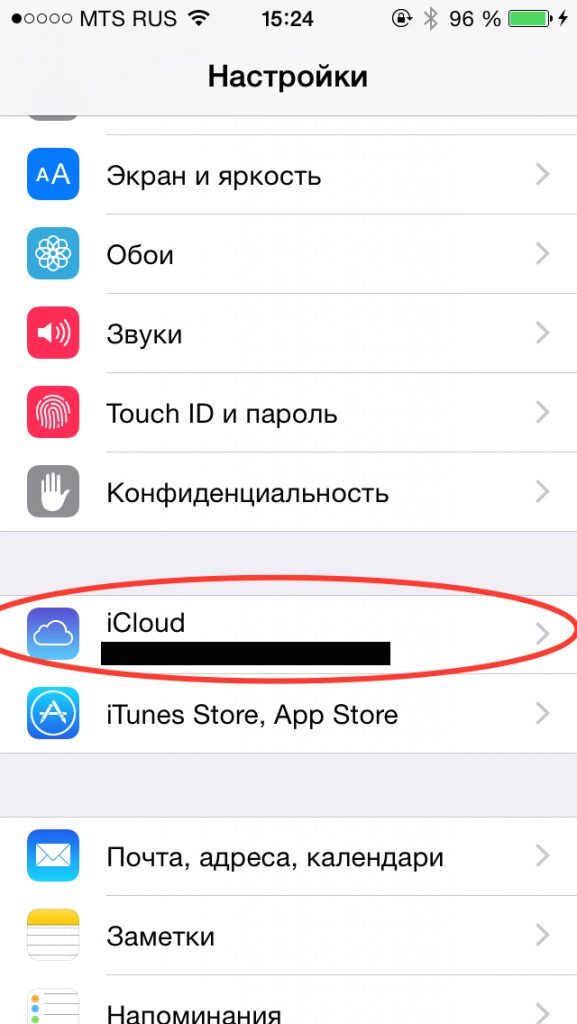
- Выберите «Хранилище».
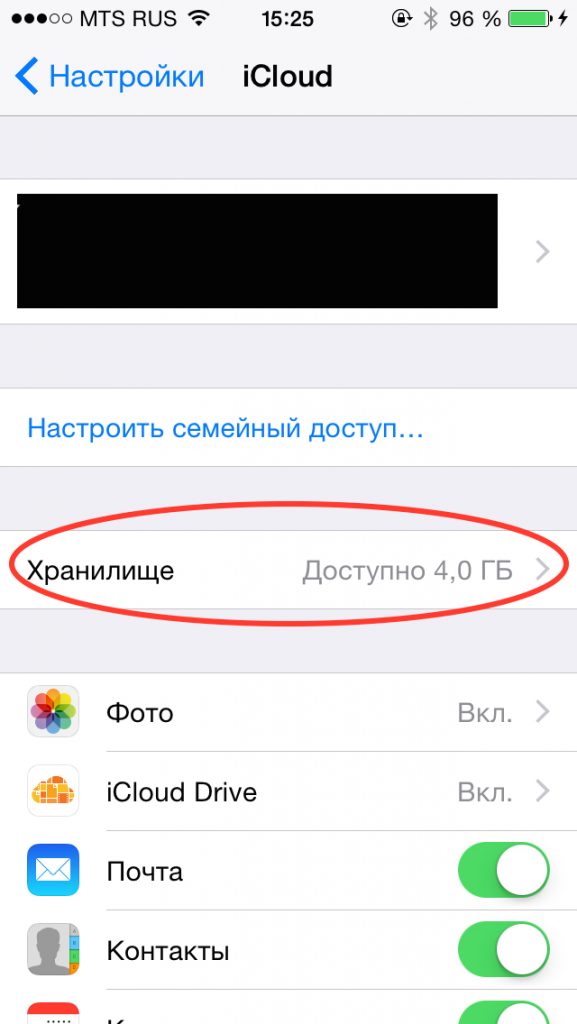
- Перейдите в управление хранилищем.
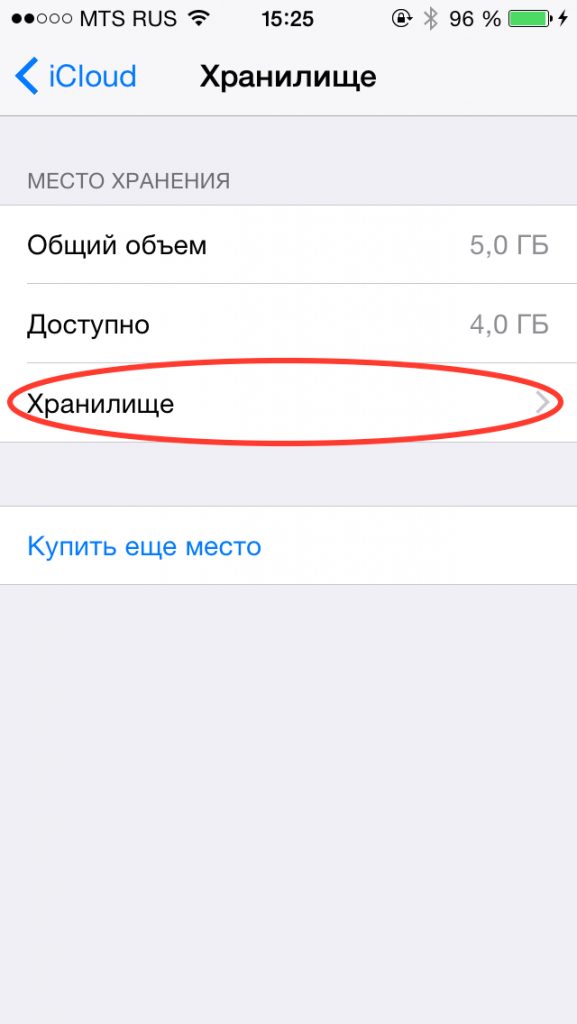
- Откройте намеченную для удаления информацию.
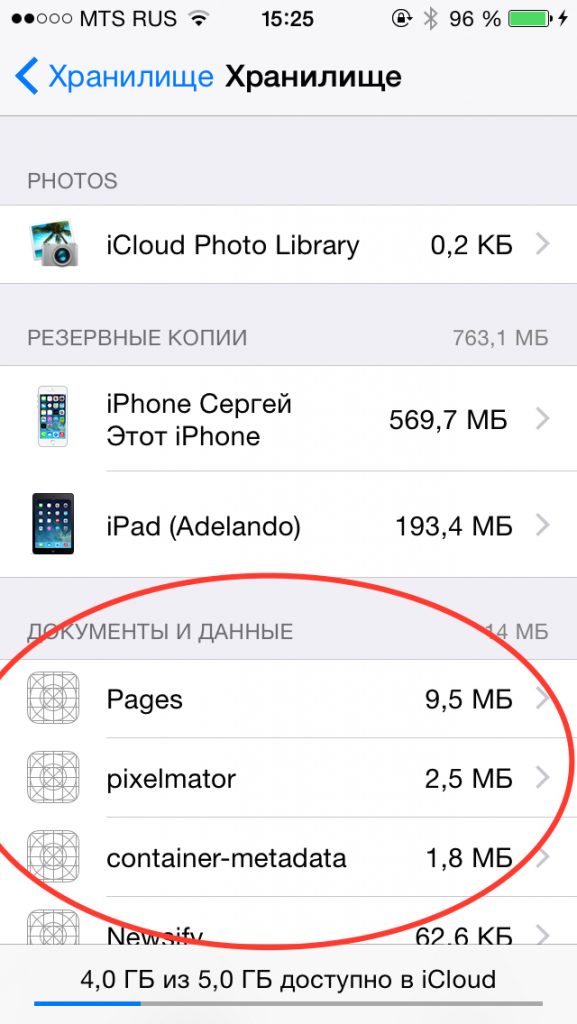
- Нажмите «Изменить».
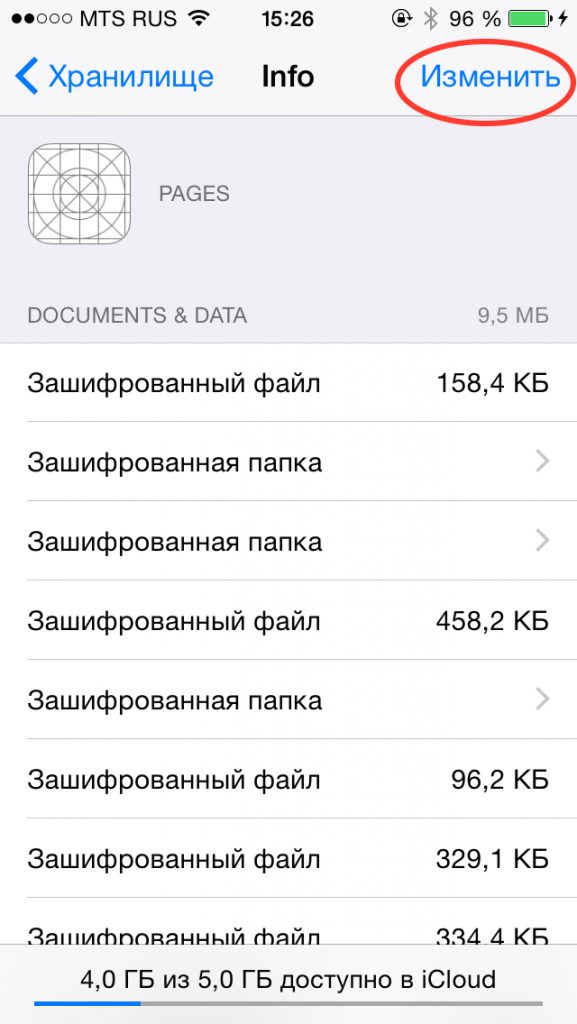
- Значок слева возле каждого элемента означает готовность к удалению. Нажмите «Готово» для применения операции ко всем файлам или свапайте влево каждый элемент отдельно для выборочного стирания.
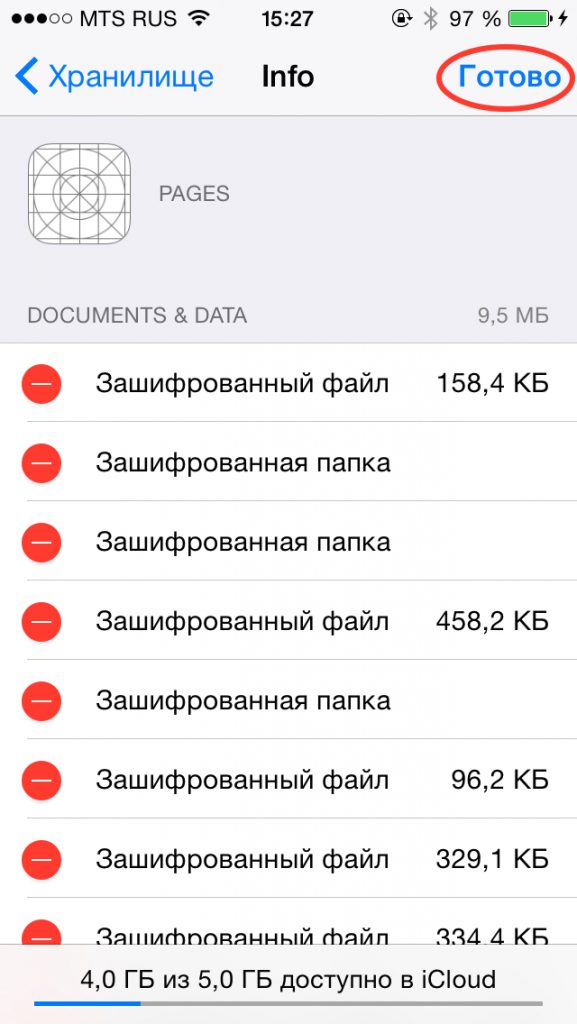
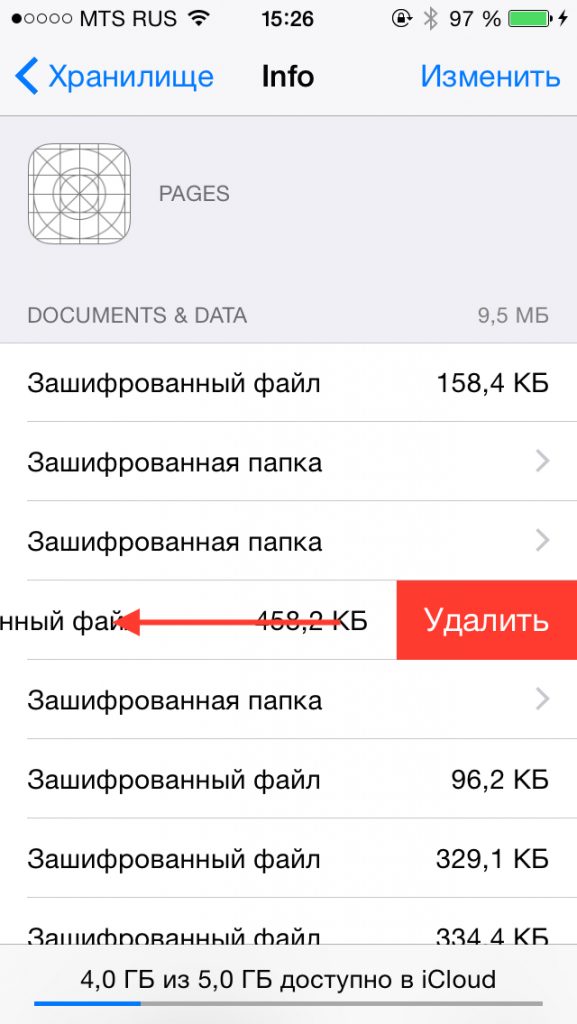
Через Windows
Программа для управления облаком доступна также для Windows.
- Установите и запустите iCloud на Windows.
- Авторизуйтесь с помощью Apple ID.
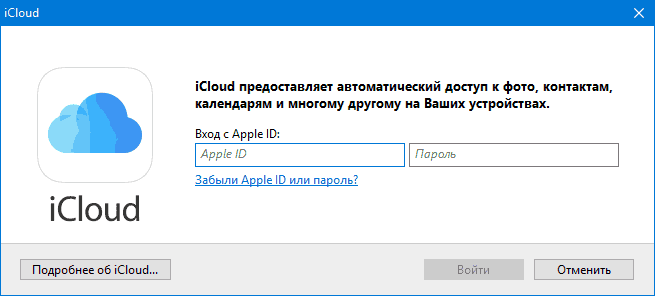
- Отобразится заполненность облака конкретными типами файлов. Для управления ими воспользуйтесь кнопкой «Хранилище».
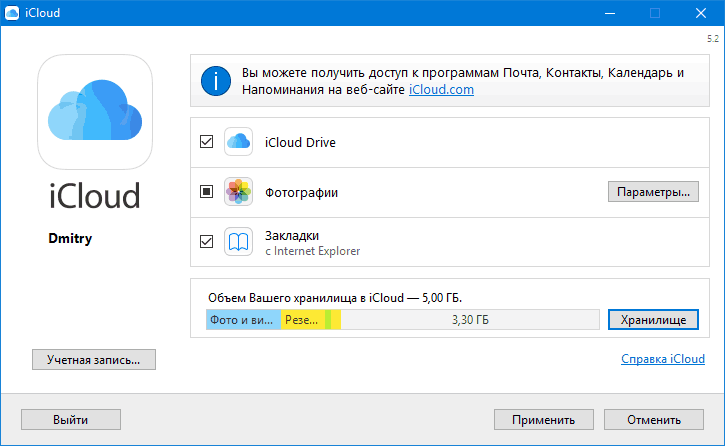
На сайте
Доступна возможность очистки через сайт облака.
- Авторизуйтесь на главной странице iCloud.
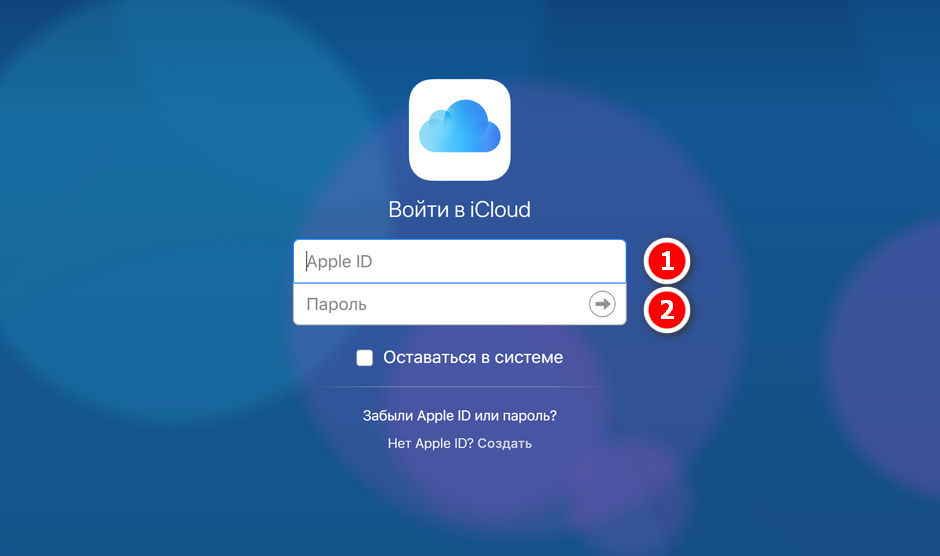
- Перейдите в необходимый раздел.
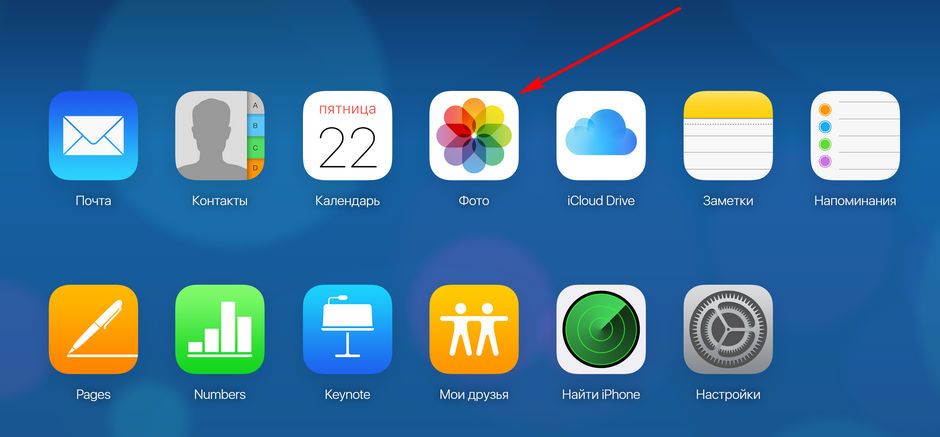
- Выберите ненужные файлы → нажмите на значок корзины справа вверху, чтобы удалить выбранные объекты.
Обратите внимание! Необходимо зажать “Alt” для одновременного выбора нескольких файлов.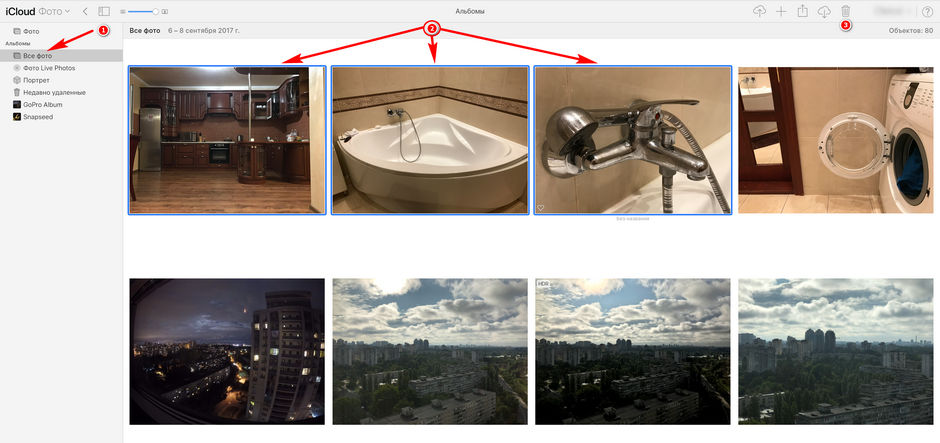
- Подтвердите удаление.
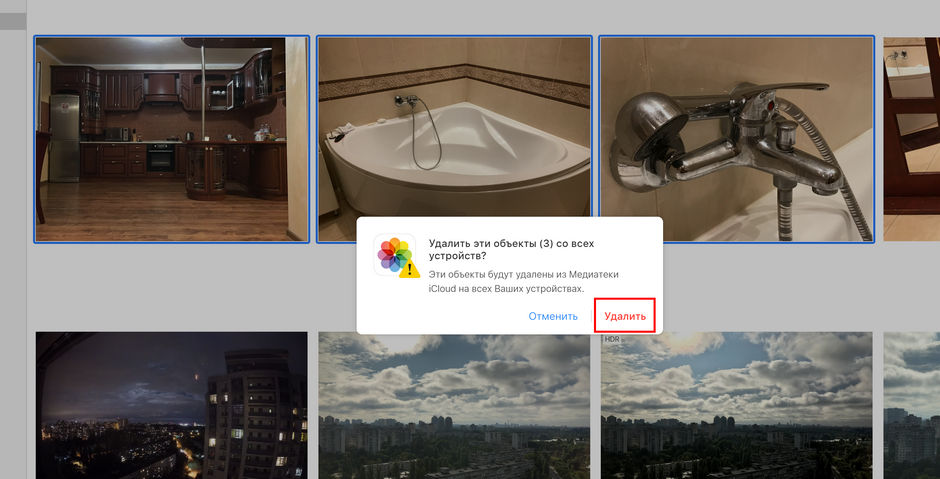
Выводы
Если iCloud заполнен, необходимо удалить из него ненужные и устаревшие резервные копии данных. Для этого нужно воспользоваться управляющим приложением на гаджете Apple или программой для Windows.










